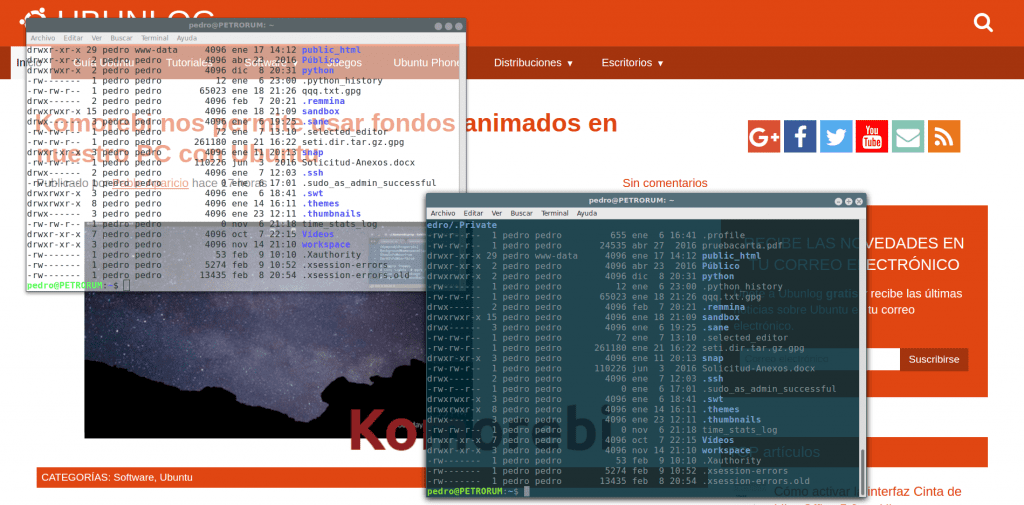
Para sa akin ang Linux terminal ay ang pinakamahalagang tool nasa operating system yan. Alam ko na sobra ang ipinapakita nito, at, ang totoo wala akong ginawa upang maitago ito. Ang pag-alam kung paano ipasadya ang iyong terminal sa Ubuntu ay mahalaga upang gawing mas komportable ang aming trabaho. Lalo na kung kaya ko hawakan ang maramihang mga profile. Dahil pinapayagan nito, bukod sa iba pang mga bagay, na malaman sa isang sulyap kung ang isang window ng terminal ay naghihintay lamang. Sa halip, gumaganap ng isang mahabang gawain sa background, o isang proseso ng ugat, o ilang iba pang pangyayari na nagpapayo na huwag isara ang window.
Ngunit pumunta tayo sa pamamagitan ng mga bahagi, isang window ng terminal ang isang interface sa pagitan ng mga gumagamit at ng operating system. Kung gusto natin magtapon sa grapikong kapaligiran, magagawa natin ito sa pamamagitan ng sabay na pagpindot "Control + alt + f1" at iba pa hanggang sa f6, alin ang anim na interface na ibinibigay sa amin ng Linux kapag nais naming itapon ang kapaligiran sa grapiko. Ito ang kasaysayan Halos wala nang nagtatrabaho nang ganito.
Ngayon, ang natural na paraan upang gumana ay nasa graphic na kapaligiran ("control + alt + f7"). Karamihan sa mga Linux distros ay mayroon kamangha-manghang mga graphic environment kung saan maaari kang humingi ng mga programa, sa pamamagitan ng direktang komunikasyon, upang malutas ang isang malaking bilang ng mga kaso. Pero ang totoong Linux ay palaging nasa isang terminal kung saan maaari nating mai-program at pamahalaan ang aming system pagmamanupaktura, kung kinakailangan, ang mga tool sa aming sukat. Ang isang graphic na window ng terminal ay ang aming kakampi, kaya ang pagpapasadya ay mahalaga na gumana sa pinaka komportableng paraan na posible.
Personalization
Ang mga pagpipilian sa tab na Pangkalahatan
Halos lahat ng mga pagpipilian sa pagpapasadya ay magagamit sa pamamagitan ng «I-edit-> Mga Kagustuhan sa Profile» mula sa window ng terminal ay lilitaw ang sumusunod na window:
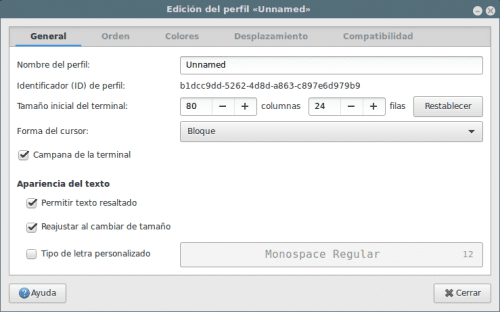
Sa "Tab na Pangkalahatan, na pinagana sa pamamagitan ng default, ipinapakita ang mga pagpipilian upang itakda ang paunang laki ng terminal (sa mga tuntunin ng mga haligi at linya, hindi mga pixel), at gayundin, pagbabago cursor mode na sa pamamagitan ng default ay "Block", pati na rin ang hitsura ng teksto kasama na ang font na ginamit sa terminal. Halimbawa, maaari mong taasan ang laki ng Monospace Regular 12 font sa isa pang halaga. Gayundin, subukan ang iba pang mga font. Isang payo: mag-ingat sa mga font na masyadong rococo dahil hindi sila komportable sa mga listahan.
Tab ng utos
Kakaiba ito, ngunit kung minsan, maaaring kailanganin mo «Magsagawa ng isang pasadyang utos sa halip na ang aking interpreter»Bilang isang form upang magpadala ng isang utos sa window ng terminal kapag tinawag. Pinapayuhan ko kayo na buksan ang isa pang terminal upang baguhin ito kung sakaling magkaroon ng sakuna. Isipin kung ano ang iyong ginagawa lalo na kapag ginamit mo ang pagpipiliang "exit the terminal" sa pagtatapos ng order. Ang mga posibleng pagpipilian ay:
- Lumabas sa terminal
- I-restart ang utos
- Panatilihing bukas ang terminal (ito ang pinakaligtas)
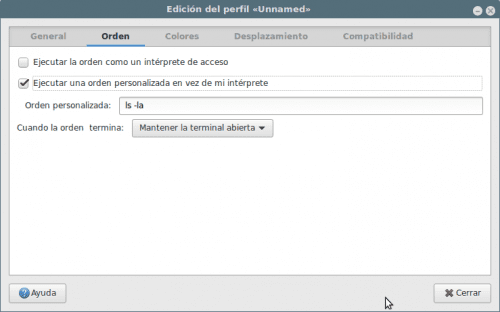
Ang pagpipilian "Ipatupad ang utos bilang isang interpreter sa pag-access»Ginamit na ang terminal ay nagpapatupad ng file«~ / .bash_profile"O"~ / .profileSa halip na basahin ang~ / .bashrc" sa simula, alin ang default.
Tab na Mga Kulay

Kung hindi mo pinagana ang pagpipilian "Gumamit ng mga kulay ng tema ng system" kaya mo pumili mula sa "Kasamang Mga Scheme" halimbawa "Solarized dark". Bilang default na "Gumamit ng mga kulay mula sa tema ng system" ay aktibo. Halimbawa, piliin ang "Itim sa Banayad na Dilaw" at suriin ang mga resulta.
Ang isang tampok na gusto ko ay "Gumamit ng transparent na background". Sa pamamagitan ng pagpapagana nito maaari mong tukuyin ang dami ng transparency na pinakaangkop sa iyong kagustuhan, ay lalo na kawili-wili kapag mayroon kang terminal sa isang web page na naglalaman ng mga tagubilin Ano ang dapat mong sundin: sa ganitong paraan hindi mo kailangang baguhin ang mga bintana, dahil ang background ay nakikita mula sa terminal.
Tab na mag-scroll
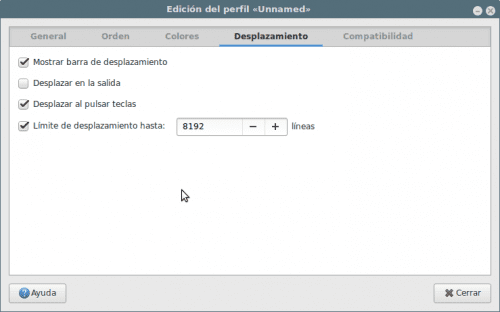
Naglalaman ng lahat ng kinakailangang impormasyon para sa control ng scroll at mga kaugnay na pagpipilian, din ang pagpipilian ng ipakita / itago ang scroll bar sa window ng terminal, at, pinakamahalaga, ang "Limitasyon sa paglipat" na binubuo ng bilang ng mga linya na maaari nating balikan.
Tab ng pagiging tugma
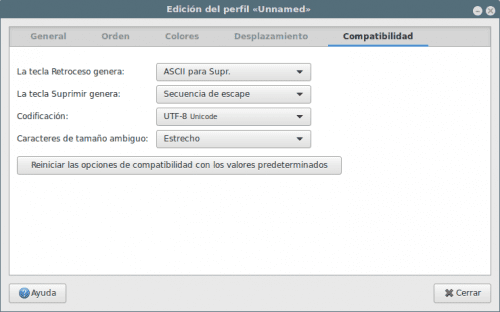
Sa tab na ito makokontrol natin kung ano character na ipinapadala namin sa terminal kapag pinindot namin ang ilang mga key na sa Linux ay mga variable depende sa kapaligiran at distro na tumatakbo, din kung nakikipag-usap kami sa ssh sa isang Unix machine at mga bagay na tulad nito. Ang mga default na pagpipilian ng Ubuntu ay may bisa para sa akin.
Sa wakas, kung babalik tayo sa aming «Pangkalahatang tab» at pinangalanan namin ang aming profile, maaari natin itong buhayin sa «Terminal -> Baguhin ang profile» kahit kailan natin gusto.
Gumagamit ako ng terminator xD
Napakagandang Terminal.
i-personalize huwag ipasadya hindi marunong Espanyol ?????????
Patawarin ang aming kamangmangan, maaari mo bang ipaliwanag ang "Tab na Command" nang mas detalyado?
Salamat 😎
Kamusta,
Mayroon akong isang profile na nilikha sa terminal at kailangan kong magpatakbo ng isang script ngunit sa tukoy na profile na iyon, ano ang dapat kong ilagay sa aking shellscript upang magsimula ito sa profile na iyon?
Regards